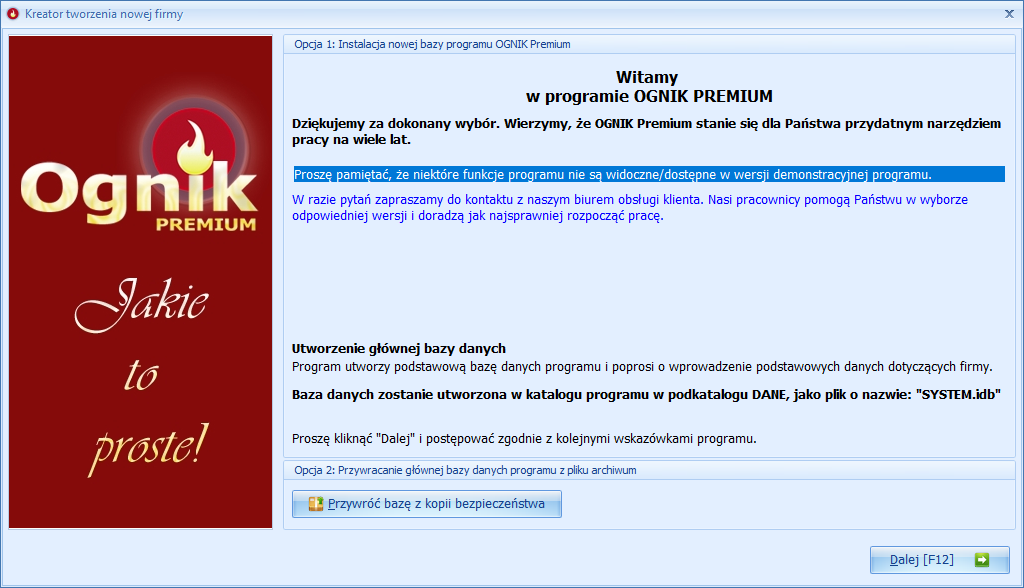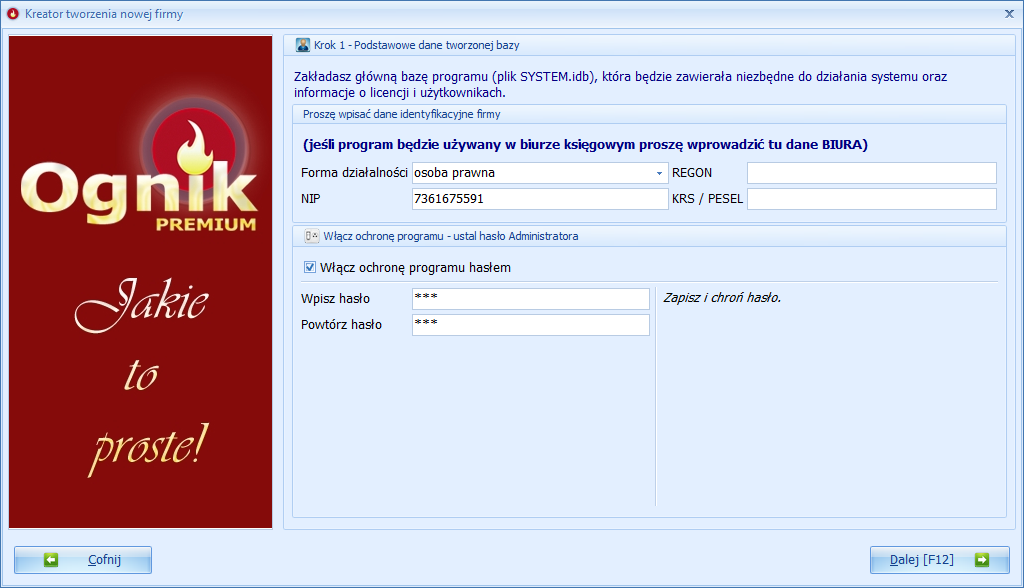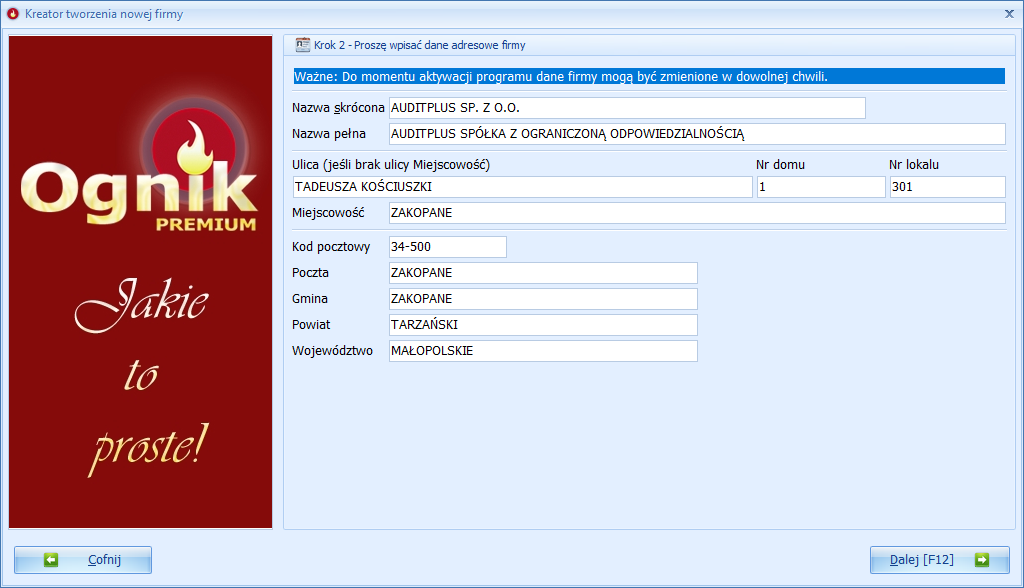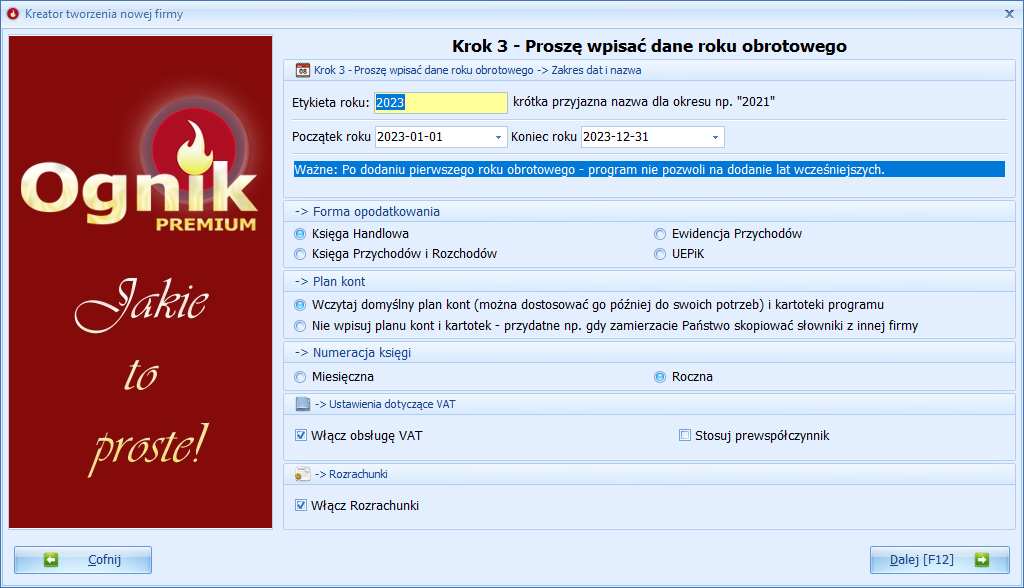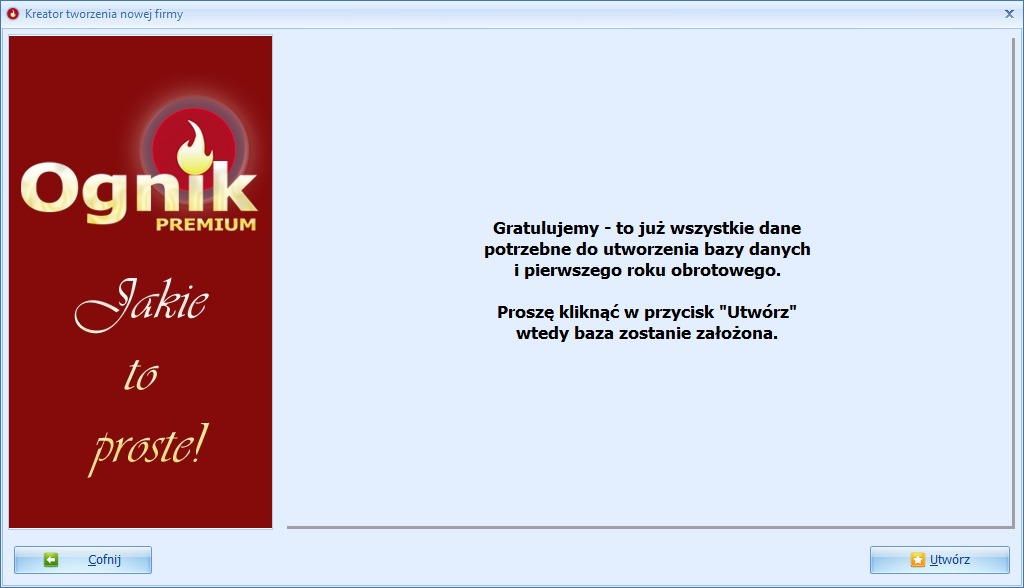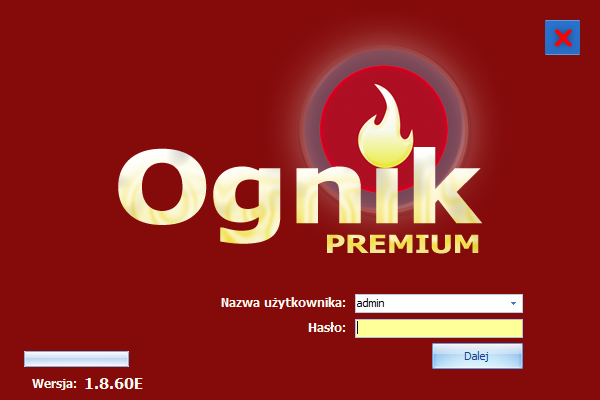Pierwsze uruchomienie
Po pierwszym uruchomieniu programu pojawia się "Kreator Tworzenia Firmy". Należy pamiętać, że wraz z utworzeniem bazy dla pierwszego podmiotu, zostanie utworzona główna baza danych dla programu.
W oknie widocznym poniżej zawarte są podstawowe informacje o programie oraz możliwość przywrócenia bazy z kopii bezpieczeństwa.
Kliknij DALEJ
Dane Identyfikacyjne
W kolejnym widocznym oknie wprowadzamy podstawowe dane firmy oraz wybieramy jedną z możliwych form księgowości.
Należy wprowadzić KRS/PESEL, NIP i REGON zakładanego podmiotu, a także wybrać odpowiednią formę działalności. Forma prawna i NIP to pola wymagane i muszą zostać wypełnione w innym przypadku program nie pozwoli na przejście do następnego okna Kreatora.
W tym oknie możliwe jest również ustawienie hasła administratora. W tym celu należy zaznaczyć odpowiednią opcję i dwukrotnie wpisać hasło.
Program nie stwarza żadnych wymagań, bądź ograniczeń jeśli chodzi o hasła dostępu, zalecamy jednak stosowanie haseł nieco trudniejszych niż "123" lub "admin1", nawet jeśli samo pomieszczenie w którym mieści się komputer i sam komputer są dobrze chronione.
Ważne W przypadku ustanowienia hasła administratora, należy je zapisać lub w inny sposób zabezpieczyć przed utratą, ponieważ jego samodzielne odzyskanie NIE JEST możliwe. W razie utraty hasła skontaktuj się z biurem obsługi klienta.
Dane adresowe
Kolejny krok to Dane Adresowe:
uzupełniamy wymagane pola odnoszące się do nazwy oraz adresu tworzonej firmy. Po wprowadzeniu skróconej i pełnej nazwy firmy i jej danych adresowych.
Ważne W tym miejscu należy pamiętać, że do momentu aktywacji programu dane firmy mogą być zmienione w dowolnej chwili.
Rok Obrotowy/Księgowy
Następne okno jest bardzo istotne.
Należy tu wprowadzić:
- preferowaną, przyjazną nazwę okresu rozliczeniowego (etykietę)
- okres (wyznaczany datami początku i końca roku).
- formę prowadzonych ksiąg
- wybrać opcję dotyczącą wczytania lub nie - domyślnego planu kont
- określić parametry dotyczące rozliczenia podatku VAT:
- Czy VAT ma być obsługiwany - jeśli nie opcje VAT nie będą widoczne w programie
- Czy podmiot stosuje tzw. prewspółczynnik VAT
- określić czy program ma obsługiwać Rozrachunki dla zakładanego okresu obrotowego
- wybrać odpowiednią numerację dzienników (miesięczna bądź roczna) (obecnie należy stosować numerację roczną)
Wskazówka- Funkcje dotyczące obsługi VAT można włączyć później, natomiast ich późniejsze wyłączenie jest możliwe jedynie w przypadku gdy w danym roku nie wprowadzono jeszcze dokumentów o seriach związanych z VAT.
Po zakończeniu edycji wszystkich danych oraz wybraniu wszystkich wymaganych opcji, zostanie utworzona pierwsza baza/firma, może to potrwać od kilku sekund do około jednej minuty.
Klikamy UTWÓRZ i czekamy, aż program założy bazę i wprowadzi do niej podane parametry. Jeśli proces przebiegnie poprawnie zobaczymy Okno Logowania
Kolejny krok:
Konfiguracja parametrów podmiotu
Zobacz także: